Win8怎么安装telnet?超简单教程看这里!
时间:2025-06-18 22:21:13 487浏览 收藏
想要在Win8系统中使用Telnet功能吗?默认情况下,Win8系统并未安装Telnet组件。本文将提供一份详细的Win8系统Telnet安装教程,手把手教你轻松启用该功能。通过控制面板,找到“程序和功能”,然后点击“启用或关闭Windows功能”,勾选“Telnet客户端”和“Telnet服务器”,即可完成安装。按照本文的步骤,简单几步就能成功安装Telnet,解决你的燃眉之急。
在Windows 8系统里,Telnet组件并未默认安装,需要用户自行手动配置。不过,安装Telnet组件的过程其实并不复杂。下面将详细介绍如何在Windows 8系统中安装Telnet组件的具体步骤。
具体操作步骤如下:
- 在桌面按下键盘上的“Windows”键和“X”键组合,打开系统快捷菜单,然后选择“控制面板”选项;
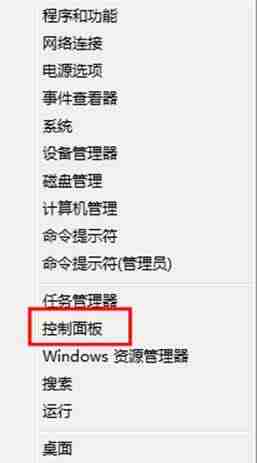
- 进入“控制面板”后,点击右上角的“查看方式”,将其切换至“小图标”。接着,在“调整计算机的设置”中找到并点击“程序和功能”;
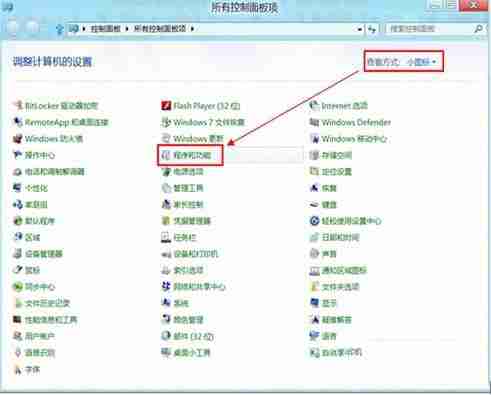
- 在“程序和功能”界面左侧,点击“启用或关闭 Windows 功能”;
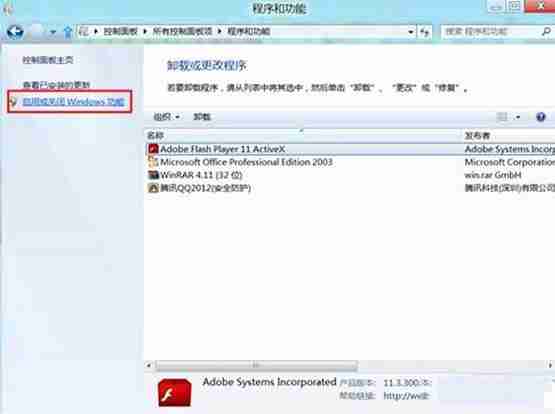
- 在弹出的窗口中,找到“Telnet 服务器”和“Telnet 客户端”,并在它们前面的方框中勾选,之后点击“确定”按钮;
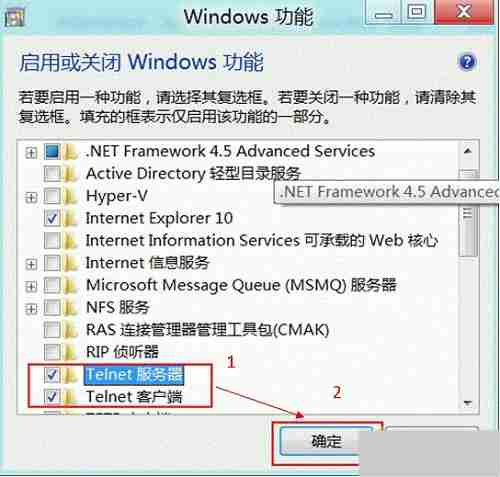
- 系统开始处理更改,这个过程可能需要几十秒钟的时间;
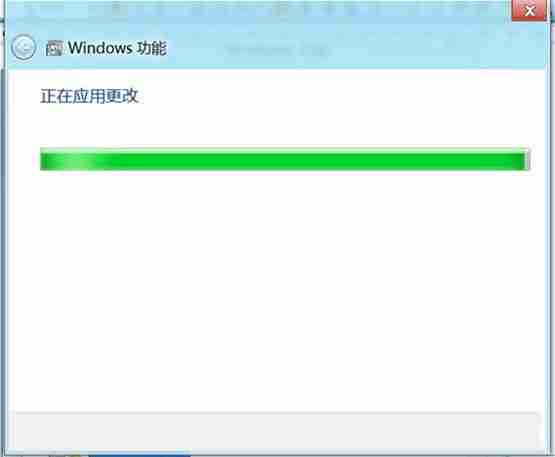
- 更改完成后,点击“关闭”按钮结束操作。
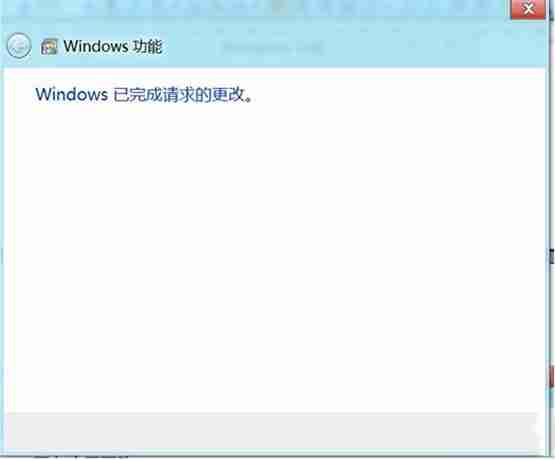
以上就是关于Windows 8系统中安装Telnet组件的详细步骤说明。如果您也需要安装Telnet组件,请按照上述教程进行设置。
今天关于《Win8怎么安装telnet?超简单教程看这里!》的内容就介绍到这里了,是不是学起来一目了然!想要了解更多关于的内容请关注golang学习网公众号!
相关阅读
更多>
-
501 收藏
-
501 收藏
-
501 收藏
-
501 收藏
-
501 收藏
最新阅读
更多>
-
450 收藏
-
456 收藏
-
170 收藏
-
476 收藏
-
500 收藏
-
127 收藏
-
443 收藏
-
205 收藏
-
189 收藏
-
415 收藏
-
304 收藏
-
208 收藏
课程推荐
更多>
-

- 前端进阶之JavaScript设计模式
- 设计模式是开发人员在软件开发过程中面临一般问题时的解决方案,代表了最佳的实践。本课程的主打内容包括JS常见设计模式以及具体应用场景,打造一站式知识长龙服务,适合有JS基础的同学学习。
- 立即学习 543次学习
-

- GO语言核心编程课程
- 本课程采用真实案例,全面具体可落地,从理论到实践,一步一步将GO核心编程技术、编程思想、底层实现融会贯通,使学习者贴近时代脉搏,做IT互联网时代的弄潮儿。
- 立即学习 516次学习
-

- 简单聊聊mysql8与网络通信
- 如有问题加微信:Le-studyg;在课程中,我们将首先介绍MySQL8的新特性,包括性能优化、安全增强、新数据类型等,帮助学生快速熟悉MySQL8的最新功能。接着,我们将深入解析MySQL的网络通信机制,包括协议、连接管理、数据传输等,让
- 立即学习 500次学习
-

- JavaScript正则表达式基础与实战
- 在任何一门编程语言中,正则表达式,都是一项重要的知识,它提供了高效的字符串匹配与捕获机制,可以极大的简化程序设计。
- 立即学习 487次学习
-

- 从零制作响应式网站—Grid布局
- 本系列教程将展示从零制作一个假想的网络科技公司官网,分为导航,轮播,关于我们,成功案例,服务流程,团队介绍,数据部分,公司动态,底部信息等内容区块。网站整体采用CSSGrid布局,支持响应式,有流畅过渡和展现动画。
- 立即学习 485次学习
